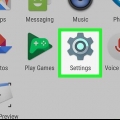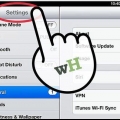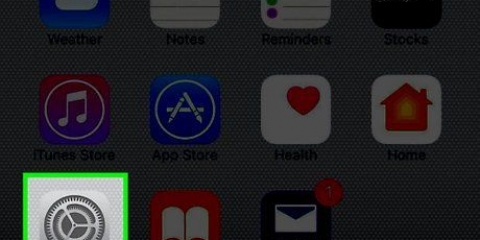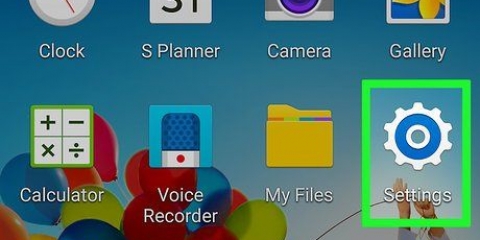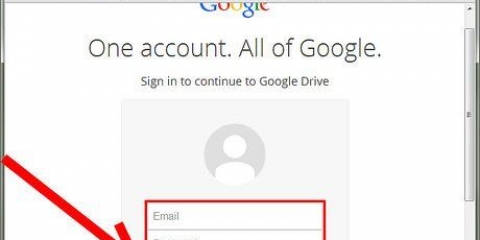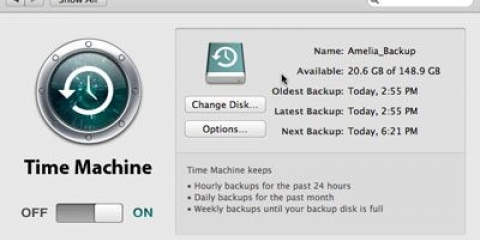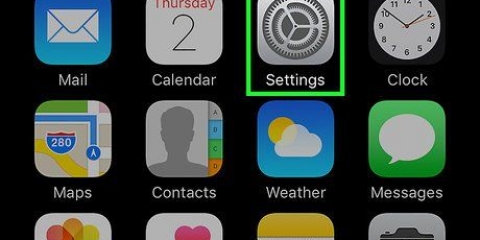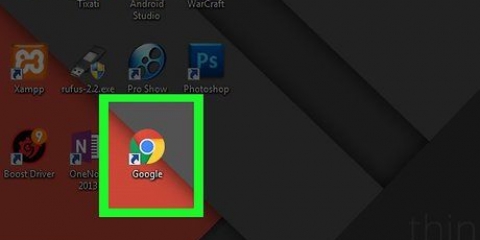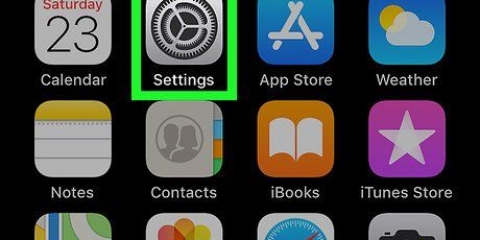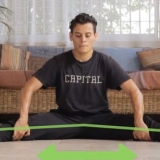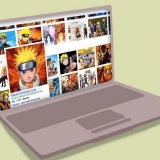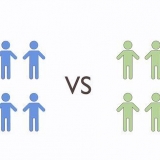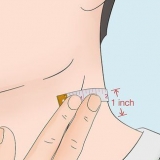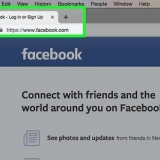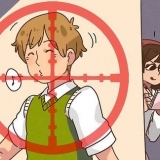`Copia de seguridad automática`: elija copias de seguridad automáticas que se realicen diariamente, semanalmente o mensualmente. `Agregar videos`: agregue también los videos de sus conversaciones a las copias de seguridad. Si esta es su primera copia de seguridad, puede tardar unos minutos.

Para hacer una copia de seguridad de WhatsApp, tu Android debe estar sincronizado con Google Drive. 



Copia de seguridad en Google Drive: haga una copia de seguridad de sus conversaciones en Google Drive. `Copia de seguridad automática`: la configuración para las copias de seguridad automáticas. Puede elegir copias de seguridad diarias, semanales o mensuales, o ninguna copia de seguridad automática (la configuración predeterminada). `Agregar videos`: habilite esta opción para agregar también videos de sus conversaciones a las copias de seguridad.




Copia de seguridad de whatsapp
Los datos de su conversación de WhatsApp son al menos tan importantes como los mensajes de texto en su teléfono. Para evitar perder sus datos si le roban el teléfono o lo tiran a la basura, lo mejor es hacer una copia de seguridad de sus conversaciones de WhatsApp.Afortunadamente, puedes hacerlo fácilmente en la configuración de WhatsApp!
Pasos
Método 1 de 2: en un iPhone

1. Asegúrate de que iCloud Drive esté encendido. Debe tener acceso a iCloud Drive para hacer una copia de seguridad de sus conversaciones en WhatsApp. Así es como haces esto:
- Toque la aplicación Configuración para acceder a la configuración de su teléfono.
- Toca la pestaña `iCloud`.
- Toca la pestaña `iCloud Drive`.
- Mueva el control deslizante en `iCloud Drive` a la derecha; ahora se pondrá verde.

2. Cierra la aplicación Configuración. Simplemente toque el botón Inicio para cerrar la configuración.

3. Toque WhatsApp para abrir la aplicación. Puede hacer una copia de seguridad de sus datos de WhatsApp en la configuración de WhatsApp.

4. Abra el menú `Configuración`. Está en la esquina inferior derecha de tu pantalla.

5. Toca la opción `Chats`.Esto abrirá la configuración de tu conversación.

6. Toca la opción `Copia de seguridad del chat`. Ahora va a la página de configuración de la copia de seguridad del chat.

7. Toque "Copia de seguridad". WhatsApp hará inmediatamente una copia de seguridad. En este menú también tienes otras opciones:

8. Espera a que termine tu copia de seguridad. Cuando WhatsApp esté listo, verá "Última copia de seguridad: hoy" en la parte superior de la página.
Método 2 de 2: con Android

1. Toque WhatsApp para abrir la aplicación. Puedes hacer una copia de seguridad en la configuración de WhatsApp.

2. Toque el botón de menú de WhatsApp. Este parece tres puntos uno encima del otro.

3. Toca la opción `Configuración`. Esto está en la parte inferior del menú desplegable.

4. Presiona la pestaña `Chats`. Esto abrirá la configuración de tu conversación.

5. Toca "Copia de seguridad del chat". Aquí tienes varias opciones:

6. Toca "Copia de seguridad en Google Drive". Ahora debe elegir una frecuencia.

7. Toque "Copia de seguridad" para hacer una copia de seguridad de sus conversaciones de inmediato. Este proceso continuará siempre que tanto su teléfono como Google Drive tengan suficiente espacio para la copia de seguridad.

8. Elija una cuenta para guardar su copia de seguridad. Si aún no tiene una cuenta de Google conectada a WhatsApp, deberá tocar "Agregar cuenta" e ingresar su dirección de correo electrónico y contraseña.

9. Elija una red para la copia de seguridad. Para hacer esto, toque "Copia de seguridad a través de" y luego seleccione una red.
Si usa una red móvil para su respaldo, es posible que deba pagar por esto.

10. Espera a que termine tu copia de seguridad. Si esta es su primera copia de seguridad, puede tardar unos minutos.
Consejos
Para evitar cargos por datos, es mejor conectarse a una red Wi-Fi antes de hacer la copia de seguridad.
Advertencias
- Si no realiza una copia de seguridad de sus conversaciones de WhatsApp antes de eliminar su cuenta, no podrá restaurar su cuenta más tarde.
Artículos sobre el tema. "Copia de seguridad de whatsapp"
Оцените, пожалуйста статью
Similar
Popular